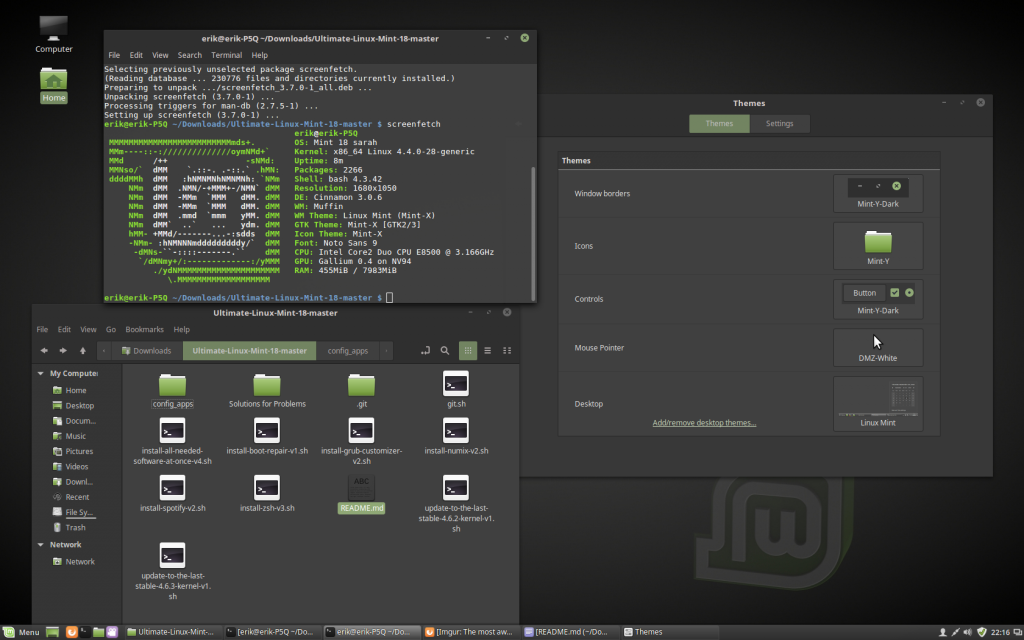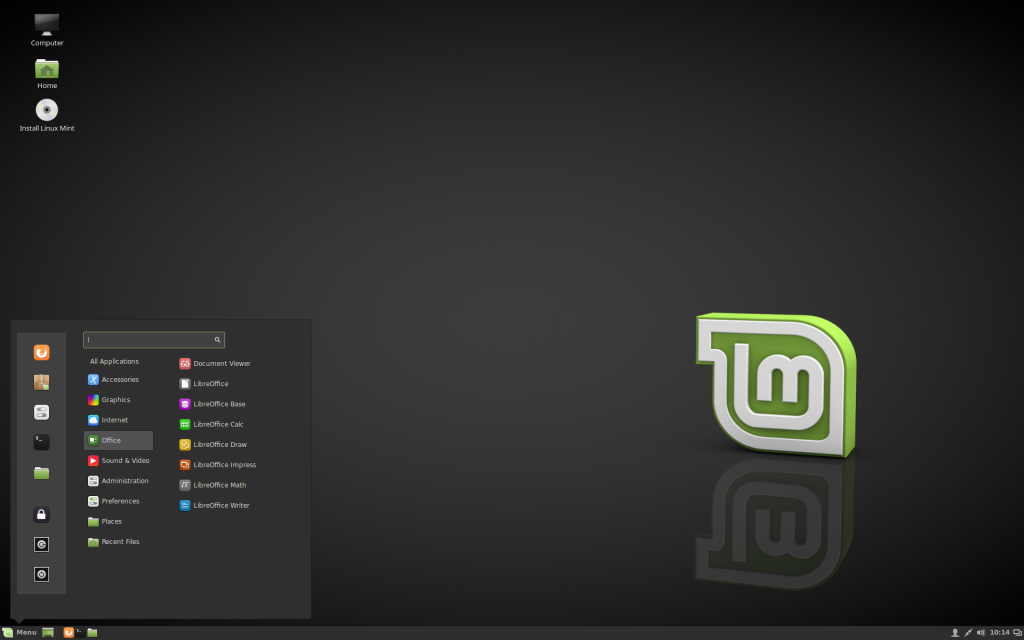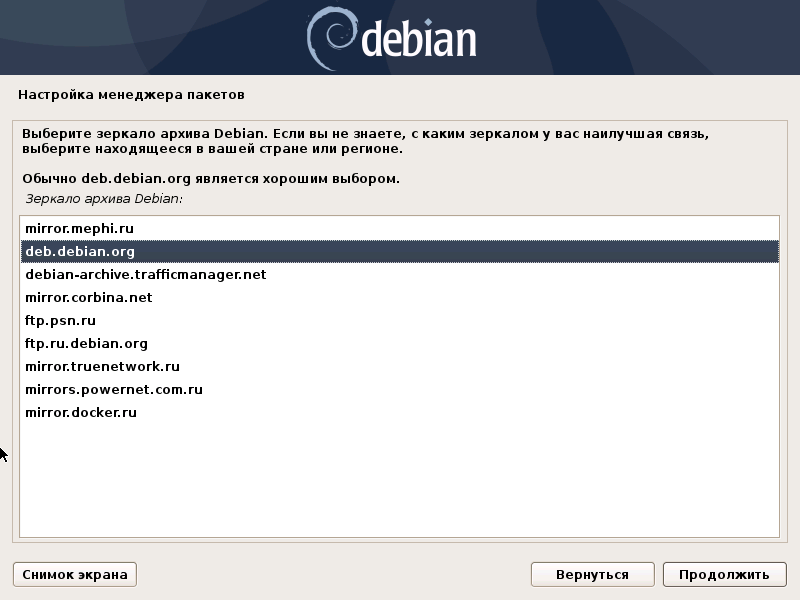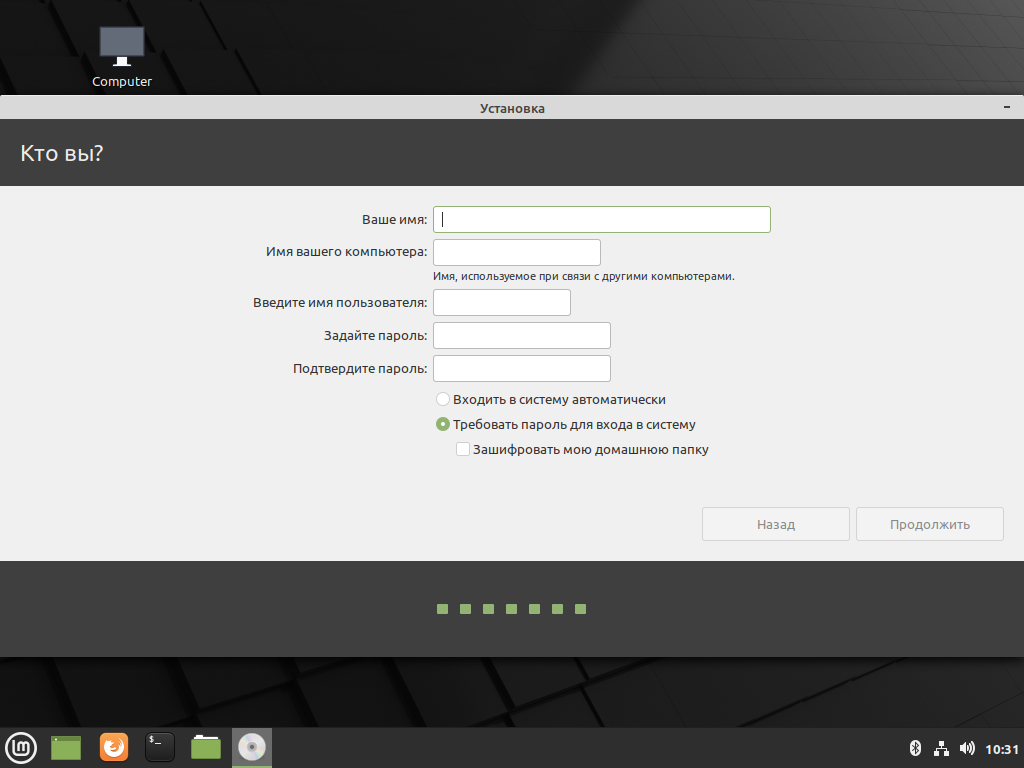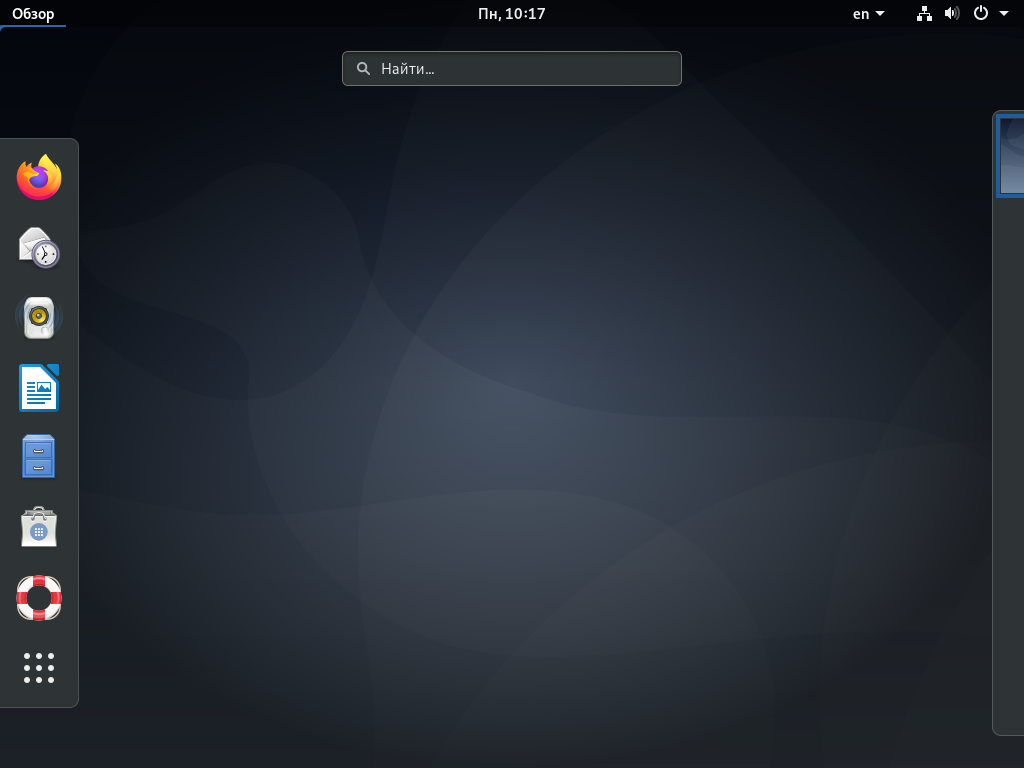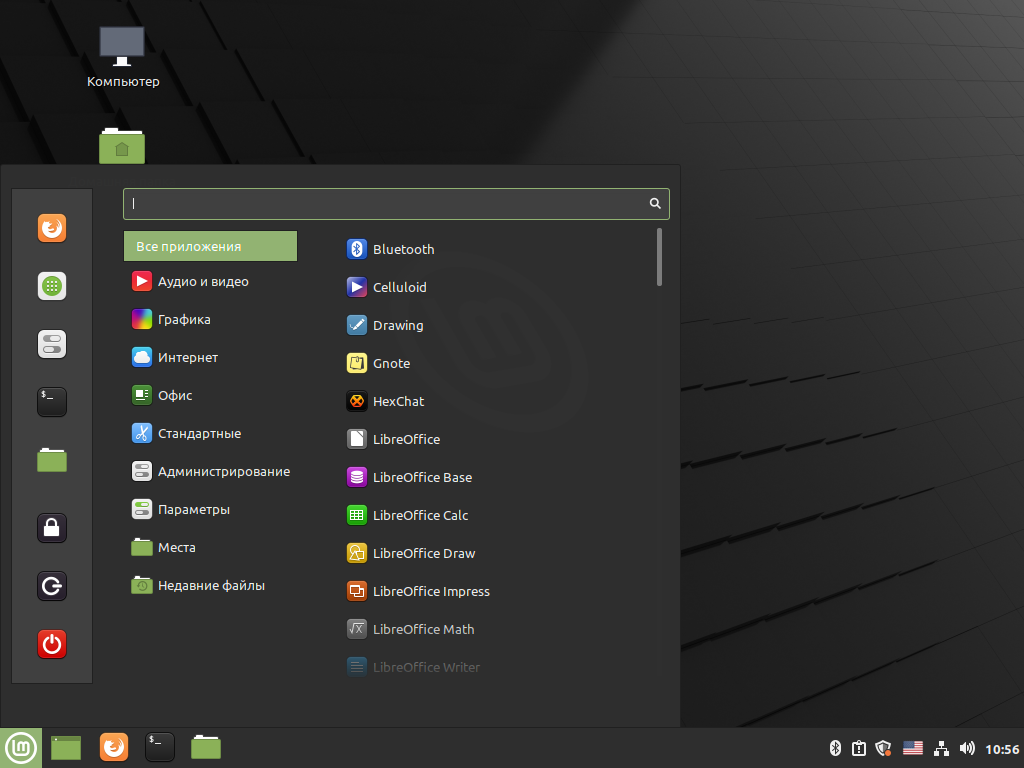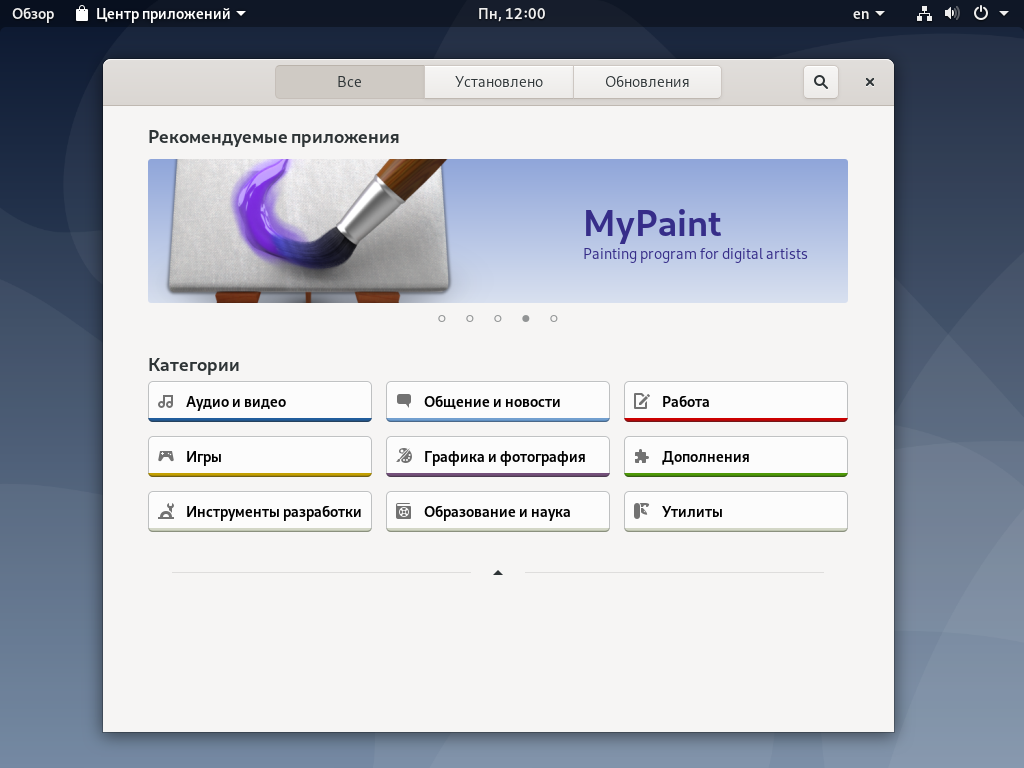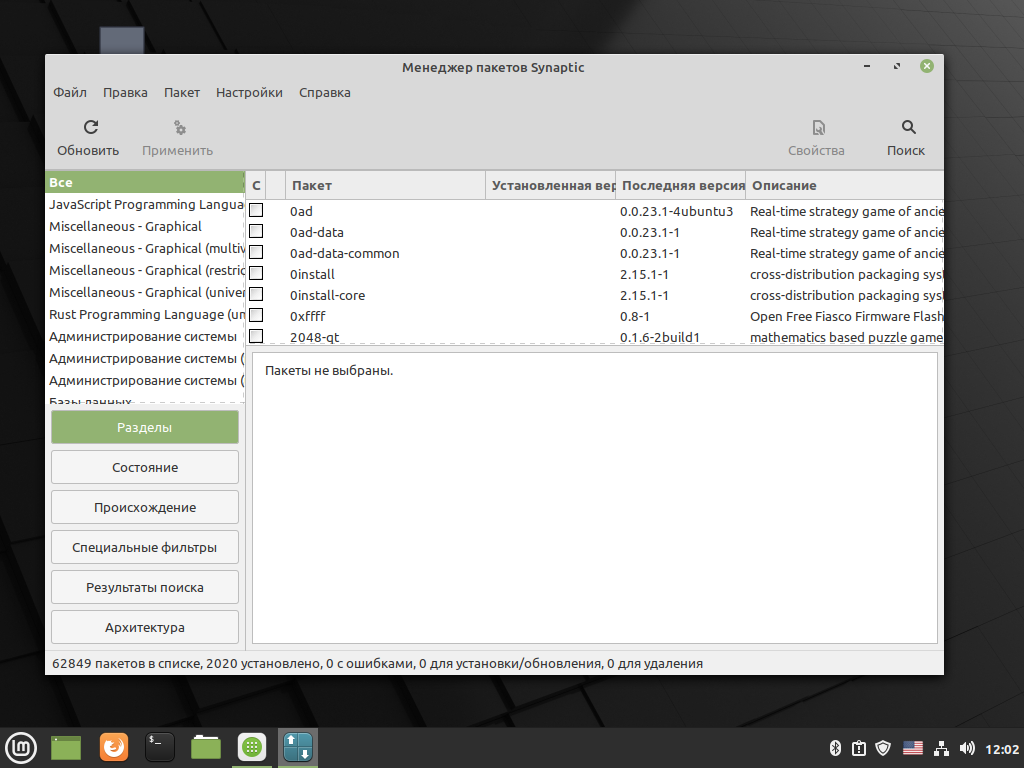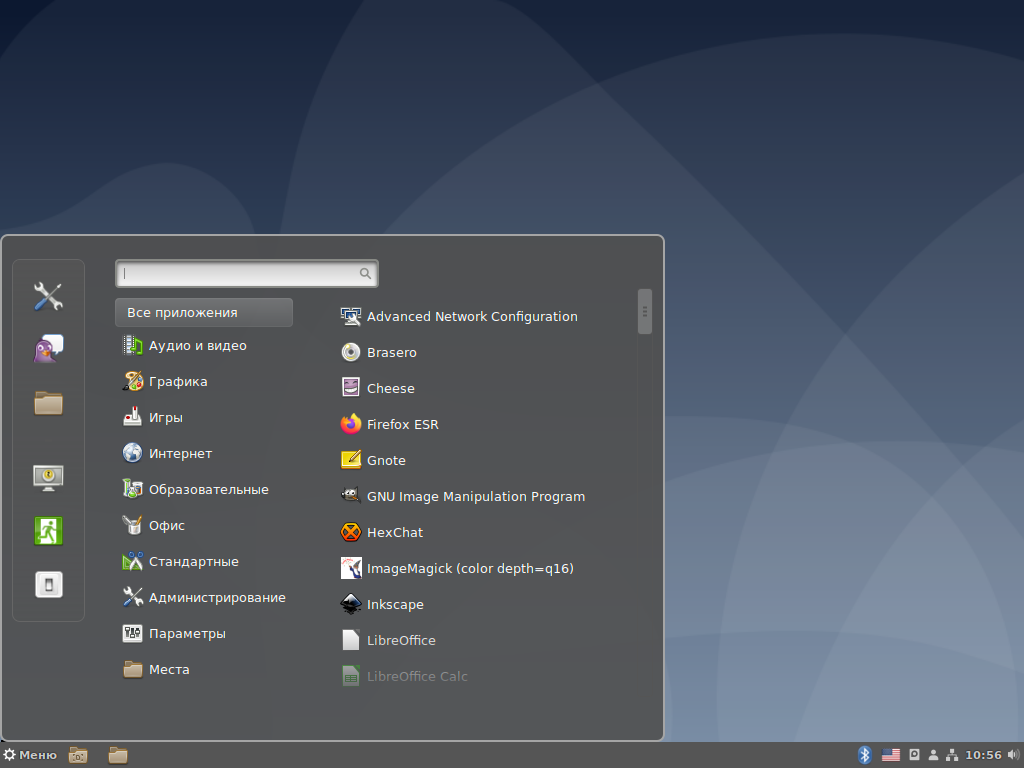linux mint чем хорош
Что лучше Linux Mint или Ubuntu
Сообществом разработчиков создано множество дистрибутивов семейства Linux различного назначения — серверных, специализированных и настольных. В рейтингах популярности домашних систем лидируют Ubuntu и Linux Mint. Обе операционки легко установить, для их настройки не нужны специальные знания. Поэтому именно эти ОС часто рекомендуют начинающим пользователям для того, чтобы переход на альтернативы был достаточно простым.
Операционная система Linux Mint — это переработанная Ubuntu. Внутреннее устройство у неё аналогичное, но есть отличия в графическом интерфейсе, наборе базовых программ и способах взаимодействия с пользователем. В этой статье мы проведём сравнение Linux Mint и Ubuntu, покажем сходства и выявим отличия.
Что лучше Linux Mint или Ubuntu
1. Процесс разработки
Чтобы понять что лучше linux mint или ubuntu, рассмотрим последовательно основные аспекты обоих систем, начнём с разработки. Предок обеих операционных систем — почтенный и уважаемый дистрибутив Debian, разработанный в 1993-м году Яном Мёрдоком. В 2004-м году вышла первая версия Ubuntu, унаследовавшая идеологию Debian и систему управления пакетами apt. Стартовый релиз Linux Mint состоялся в 2006-м году. ОС задумывалась как улучшение Ubuntu, использует общие с Ubuntu репозитории.
Разработка операционной системы — сложный процесс, которым надо управлять. Развитием Ubuntu занимается частная компания Canonical под руководством Марка Шаттлворта, а для финансовой поддержки проекта создан резервный фонд Ubuntu Foundation. В команде работают около 500 сотрудников. Canonical зарабатывает деньги на платной поддержке, а также комиссиях за реализованные в магазине приложений платные программы.
Основатель проекта Linux Mint — Клемент Лефевр, главный разработчик и руководитель команды программистов, дизайнеров и тестировщиков. Непосредственно над ОС работают десятки человек, активную помощь оказывают сообщества поклонников в разных странах. Деньги на развитие поступают от спонсоров, партнёров, рекламы и частных пожертвований.
2. Выпуск релизов
Новая версия операционной системы Ubuntu выходит в среднем каждые полгода. Такой график существенно отличается от аналогичного для Debian. Традиционно эти релизы появляются в апреле и ноябре. По сроку техподдержки выпуски делятся на простые и LTS (Long-Term Support). Простые версии сопровождаются в течение 9-ти месяцев, LTS — в течение 5-ти лет. Именно поэтому LTS-версии привлекают к себе особое внимание сообщества. Их можно устанавливать в промышленности, кроме того, для корпоративных пользователей доступна также и платная поддержка.
В названии каждой версии есть четыре цифры, разделённые точкой. Первые две цифры — год выпуска релиза, вторые две — месяц выпуска. Версии с длительной поддержкой дополнительно маркируются аббревиатурой LTS.
У каждой версии есть также и собственное имя. Оно состоит из двух слов, начинающихся с одной и той же буквы. От версии к версии буква меняется согласно латинскому алфавиту. Первое слово — прилагательное, второе — название реального или мифического животного или птицы. Получаются забавные сочетания, вот несколько примеров:
Что же касается Linux Mint, то все версии названы женскими именами. Первая буква в имени мажорного релиза меняется по алфавиту от выпуска к выпуску, последняя буква — всегда «a».
Если сравнивать Linux Mint vs Ubuntu в плане релизов, то здесь есть важное отличие. Все релизы Linux Mint собираются только на базе ядра LTS-версий Ubuntu. Схема нумерации версий следующая. Для первой сборки на базе нового ядра LTS используется двузначное число, а промежуточные версии выходят примерно раз в полгода (обычно в июне и декабре) и получают последовательный номер через точку. Примеры:
Различия в процессе выпуска релизов сравниваемых систем есть. Схема для Ubuntu кажется более строгой, а график — предсказуемым.
3. Редакции
ОС Ubuntu адаптирована для самых разных применений. На персональные компьютеры устанавливается Ubuntu Desktop, для серверов предназначена Ubuntu Server. Код портирован на платформы x86, x64, ARM. Для мобильных устройств имеется версия Ubuntu Touch, отдельные сборки существуют и для одноплатных компьютеров, например для Raspberry Pi. На основе Ubuntu можно собрать также и медиацентр (с помощью дистрибутива Kodibuntu).
Список редакций Linux Mint выглядит скромнее. С официального сайта скачиваются дистрибутивы с оболочкой Cinnamon, Mate или Xfce (32-разрядные и 64-разрядные). Как отдельный дистрибутив существует Debian Edition — сборка на основе ядра Debian.
Для производителей оборудования Linux Mint поставляется в форматах CD, DVD, OEM, а также Universal (без проприетарных кодеков).
4. Программное обеспечение
Если в процессе установки Ubuntu выбрать режим обычной установки, то будут установлены браузер, почтовая программа, офисный пакет и музыкальный плеер. Кодеки для просмотра придётся устанавливать вручную.
Начиная с версии 18.04 LTS, оболочка Unity, вызывавшая много споров, заменена на GNOME. Для того, чтобы ей можно было нормально пользоваться, необходимо установить также и расширения gnome tweaks.
Стороннее программное обеспечение доступно в магазине приложений, однако репозитории PPA по-прежнему нужно добавлять вручную, из командной строки.
Основная идея оболочки Linux Mint состоит в том, чтобы пользователь мог сразу же начинать работать с ОС, без утомительного и долгого выполнения операций в терминале. Набор программ, установленных по умолчанию, расширен.
Вид оболочки гибко настраивается, меняются фон, курсоры, шрифты, на рабочий стол можно поместить виджеты. Для Linux Mint написан свой медиаплеер Celluloid, заметки Gnote, программа рисования Drawing, создан свой магазин приложений, репозитории PPA добавляются с помощью отдельного меню.
Система дружественна по отношению к пользователю, контролирует сделанные настройки и показывает пользователю уведомления на панели задач, если что-то необходимо сделать ещё.
Вывод: по умолчанию в Linux Mint устанавливается больше программ, чем в Ubuntu. Часть ПО написана специально для этой оболочки. Для того, чтобы настроить её по своему вкусу, нет особой нужды запускать терминал и выполнять в нём команды.
5. Аппаратное обеспечение
ОС Ubuntu может быть установлена на различные аппаратные платформы. Нормально поддерживаются все процессоры от Intel, AMD, ARM. Ведущие производители компьютеров и ноутбуков часто поставляют своё оборудование уже с предустановленной Ubuntu. Дистрибутив содержит только базовые драйверы. Рекомендуем не успокаиваться на этом, всегда устанавливать вручную проприетарные драйверы с сайта производителя вашего оборудования для выжимания максимальной производительности и для достижения стабильности работы.
ОС Linux Mint распространена не так широко, как Ubuntu. ОС предустанавливается на миникомпьютеры MintBox, а также и на другие новые компьютеры. Для того, чтобы облегчить конфигурацию аппаратуры, разработан Менеджер драйверов, анализирующий оборудование компьютера и предлагающий пользователю установить подходящие драйверы.
6. Сообщество
Когда задаетесь вопросом что выбрать Linux Mint или Ubuntu следует ещё обратить внимание на сообщество и доступность документации. Массовость сообщества, возникающего вокруг операционной системы, определяются масштабами её распространения. В этом отношении Ubuntu, которую используют более 20 миллионов человек, значительно превосходит Linux Mint. Ubuntu уже имеет развитую поддержку, нужно лишь поискать ответ на возникший вопрос на askubuntu.com. Русскоязычные форумы также активны.
С поддержкой и обсуждением Linux Mint дела обстоят хуже. На сайте community.linuxmint.com зарегистрировано 30 тыс. пользователей. Впрочем, благодаря совместимости с Ubuntu, ответы на многие вопросы можно найти также и на форумах Ubuntu.
7. Планы на будущее
ОС Ubuntu продолжает своё развитие с учётом собственных планов и мнений пользователей. По словам Марка Шаттлворта, отдельная команда занимается улучшением оболочки, делая её всё более комфортной. По просьбам сообщества оболочку Unity заменили на GNOME, но и над ней надо ещё поработать. Интерфейс текущей версии 20.04 показывает, что возможности для прогресса ещё очень даже велики.
Команда Linux Mint в части развития пользовательского интерфейса опережает Ubuntu. Начиная с версии 19.3, в базовой поставке появились приложения собственной разработки. Главная цель — избавить пользователя от необходимости использовать всякий раз терминал, сделать так, чтобы все настройки делались с помощью графического интерфейса. Эта ОС должна стать в конечном счёте не менее дружественной к пользователю, чем Windows.
Выводы
Наш обзор Linux Mint vs Ubuntu подошел к завершению. Несмотря на общее ядро, Ubuntu и Linux Mint — разные дистрибутивы. Ubuntu всегда была ориентирована на стабильную работу аппаратуры и ядра, при этом удобство пользователей оставалось на заднем плане.
Разработчики Linux Mint с первого дня разработки заботятся о пользователе, показывая, что данная ОС проста и с ней могут работать обычные неподготовленные пользователи, а не только сисадмины. Итоги сравнения собраны в таблице:
Какой выбрать Linux Mint Mate или Cinnamon
Система остается одна и та же, но вот окружения сильно отличаются, несмотря на то, что основаны на Gnome. Мы рассмотрим основные различия между этими дистрибутивами.
MATE старается сохранить старый интерфейс, а Cinnamon в придачу к удобному интерфейсу добавляет новые возможности. Для удобства будем рассматривать по категориях.
1. Разработка
Как я уже сказал, оба окружения Cinnamon vs Mate основаны на Gnome. Но разрабатываются они разными командами.
Cinnamon
В те далекие времена, когда Ubuntu перешла на Gnome 3, а затем на Unity, разработчики Linux Mint захотели сохранить удобный и привычный для пользователей интерфейс. Они создали набор расширений, которые возвращали панель и меню в Gnome 3, а также другие привычные возможности. Но вскоре они увидели, что Gnome 3 движется совсем не туда, и сделали форк оболочки Gnome Shell и нескольких других компонентов из Gnome 3, в том числе и композитный менеджер Mutter. Дальше они начали развивать свою оболочку под названием Cinnamon. Сейчас именно она используется в Linux Mint по умолчанию, и над ней работает команда Linux Mint.
Окружение MATE появилось приблизительно в то же время. И это был форк финального состояния, больше не поддерживаемого Gnome 2. Многим пользователям не понравился новый Gnome 3, и они захотели сохранить старый интерфейс. С этой целью и был создан форк. Об этом объявил один из пользователей ArchLinux, а потом к нему присоединились ещё несколько человек. Сейчас команда насчитывает около 10 активных разработчиков.
2. Внешний вид
Хотя обе оболочки основаны на Gnome, они имеют разный внешний вид.
Cinnamon
Оболочка Cinnamon сохраняет внешний вид более похожий на Windows. Здесь панель размещена внизу, есть меню на месте кнопки «Пуск», причём это классическое меню Gnome 2. Но оболочка основана на Gnome 3 и использует GTK3, поэтому выглядит достаточно современно. Постоянно создаются новые темы, например, в версии Linux Mint 18 была добавлена тема Mint-Y с плоским дизайном, которая выглядит очень красиво. Из дополнительных возможностей хочется отметить поддержку виджетов для рабочего стола, так называемых десклетов.
3. Производительность
4. Сообщество
Выводы
В этой статье мы рассмотрели основные отличия Cinnamon и MATE. Как видите, их не так много, и оболочки в целом очень похожи. Но ваш выбор будет зависеть только от ваших личных предпочтений. А как вы считаете, какой выбрать linux mint mate или cinnamon? Напишите в комментариях!
Пробуем Linux Mint 20.2 — неоднозначные впечатления и попытки играть в 2021 году
Уже много лет я встречаю в интернете статьи, сообщающие, что Linux Mint или Ubuntu достигли такого уровня удобства использования, что вполне могут заменить собой Windows даже для обычного, не особо подкованного в техническом плане пользователя. Последние пару лет авторы сообщают и о том, что в Linux стало все хорошо с играми, в первую очередь благодаря таким системам, как Proton от Steam, а количество доступных игр теперь стало измеряться тысячами.
реклама
Но авторы этих статей обычно настолько хорошо разбираются в Linux, что ввести в терминал пару десятков команд по памяти или вносить правки в конфигурационные файлы им не составляет никакого труда. А в комментариях к этим статьям мы обычно видим продвинутых пользователей Linux, для которых обычные пользователи из экосистемы Windows воспринимаются как «ламеры» или «чайники» с недостаточными техническими знаниями, недостойные приобщиться к миру Linux.
Но, думаю, гораздо интереснее взглянуть на Linux, а в частности на дружелюбный к новичкам Linux Mint, глазами пользователя Windows среднего уровня, каковым я и являюсь. Это уже не первая моя попытка знакомства с Linux Mint и иногда мне удавалось решать довольно сложные проблемы в нем, следуя по простому, доступному каждому пути — «гуглим проблему, вводим команды в терминал, получаем результат».
реклама
Но в этот раз я решил проверить, насколько Linux Mint стал дружелюбен к пользователю, если попробовать пользоваться им так, как мы часто пользуемся ОС Windows — «из коробки», используя настройки доступные только в интерфейсе, не залезая в «дебри» и не трогая терминал. А заодно проверю, как обстоит дело с запуском игр, но не самых популярных, для которых есть готовые решения проблем запуска на Linux, а абсолютно случайных, с моего жесткого диска и из библиотеки Steam.
Устанавливать Linux Mint я буду на ПК с процессором Ryzen 5 1600, 32 ГБ DDR4, SSD накопителем Samsung EVO объемом 1ТБ и видеокартой GeForce GT 1030. Для того чтобы скачать дистрибутив Linux Mint, надо перейти на официальный сайт проекта Mint.
реклама
Чтобы создать загрузочный носитель, проще всего использовать утилиту Rufus.
реклама
Но если вы ставите Linux Mint на отдельный накопитель, таких проблем не будет, это очень просто. Установка, по сравнению с Windows, происходит молниеносно и мы попадаем в систему, готовую к работе.
Сразу можно запускать встроенный браузер Mozilla Firefox, серфить интернет, смотреть фильмы, слушать музыку.
Некоторая дерганность в движении курсора мыши и не самая плавная работа браузера исчезли после установки рекомендованного видеодрайвера Nvidia 470.
Система работает быстро и плавно, потребление ресурсов совсем небольшое, сравнимое с Windows 10 LTSC. Без загрузки используется всего 1.3 ГБ ОЗУ, из немаленького объема в 32 ГБ.
На первый взгляд все замечательно, систему можно легко настраивать под себя, например, перенести панель задач влево, что уже недоступно на Windows 11. Но начинают вылезать мелкие огрехи, например, частично переведенные пункты меню. Они есть встречаются во многих местах, начиная от стартового меню.
Есть и в меню настройки дисплеев.
В окне аутентификации не переведено вообще ничего.
Попытки играть
Пара минут и Steam установлен и обновлен.
Не все игры в библиотеке Steam будут доступны к установке, что покажет значок «Доступно на Windows».
Эту проблему решает разрешение запуска игр через Proton в настройках клиента Steam.
Теперь Fallout легко устанавливается и запускается.
Удалось без проблем поиграть и в старенькую тактическую стратегию Jagged Alliance.
А вот запуск игры Enclave под Linux пару лет назад вызывал на моем ПК дикие проблемы с цветами. Попробуем, как обстоит дело сейчас, с использованием Proton.
Проблемы с цветами исчезли, но появилось дрожание персонажа и дерганье камеры, делающее игровой процесс практически невозможным.
Но одним Proton «легкий» запуск игр на Linux не ограничивается, и мы попробуем надстройку над Wine PlayOnLinux.
Список поддерживаемых в PlayOnLinux игр очень обширен.
Попробовав список игр выше, которые не пошли под Proton, удалось запустить только Disciples II: Dark Prophecy. Причем игра работала с модом на широкоформатное разрешение.
Понравилось и то, что в Linux Mint скриншоты из игр легко делаются и сохраняются через обычный Print Screen.
Итоги
Linux Mint 20.2 оставил противоречивые впечатления: удобная и быстрая установка, готовность к работе «из коробки» и отличная производительность. Но при этом проблемы с запуском игр и огрехи интерфейса и масштабирования экрана. Я более чем уверен, потратив время, можно было найти решения для этих игр и запустить их, как и исправить проблему с масштабированием. Но, во-первых, это будет требовать больших знаний, чем есть у обычного пользователя Windows.
Во-вторых, если вам нужны игры, то не лучше ли продолжать пользоваться Windows, а не искать решения проблем и тратить время на Linux? Каждая система хороша в своей нише и Linux Mint 20.2 отлично подойдет, например, к бюджетному ноутбуку, продающемуся без операционной системы. Для пользователя, который только серфит интернет, смотрит фильмы и слушает музыку. К примеру, для HP 245 G8 (32M44EA) из Регарда.
При этом не будем забывать, что Linux Mint бесплатен и легален в использовании и обеспечит лучшую производительность на бюджетном «железе», чем Windows. А вдобавок, гораздо более устойчив к вирусам и троянам.
Ну а в плане совместимости игр я вынужден констатировать тот факт, что даже несмотря на Proton и PlayOnLinux называть Linux Mint игровой системой еще рано. Воз и ныне там, несмотря на то, что годы идут: какие-то игры не запускаются, а какие-то работают с глюками. Даже несмотря на то, что я запускал очень легкие в плане системных требований игры, для которых достаточно библиотек DirectX 9.0c.
Пишите в комментарии, а вы пробовали играть в Linux? И какие игры у вас не «пошли»?
Что лучше Debian или Linux Mint
Выбор своего первого дистрибутива – непростая задача. Есть дружелюбные к новичку дистрибутивы, вроде Linux Mint, а есть базовые, такие как Debian. Неподготовленного пользователя может смутить тот факт, что Mint основан на Ubuntu, а Ubuntu на Debian. Но какие плюсы и минусы такого решения?
Мы рассмотрим как основные версии дистрибутивов, так и наиболее близкие друг к другу. Зная основные различия в дистрибутивах вы без труда сделаете правильный выбор. А теперь перейдём к сравнению Debian и Linux Mint.
Что лучше Debian или Linux Mint
Установка
Выбор сервера Debian при установке через интернет
Debian имеет не самый удобный установочный образ. Есть два варианта: минимальный с установкой по сети и 3 DVD с набором пакетов для каждой оболочки рабочего стола. При первом запуске предлагается сразу установить систему, без возможности войти в Live-режим. Установщик имеет графический интерфейс и задаёт много вопросов. Можно выбрать язык, комбинацию для переключения раскладки, окружение рабочего стола, раздел для загрузчика GRUB, задать пароль суперпользователя и многое другое.
Надо внимательно читать описание каждого пункта, в противном случае система не запустится, либо будет настроена неправильно. Например, если задать пароль суперпользователя (root), то основная учётная запись уже не получит повышенных прав. После установки система занимает 5 гигабайт на накопителе (также выделяется 1 гигабайт под Swap), но она требует дальнейшей настройки и установки пакетов.
Установка Linux Mint в Live-режиме
С Linux Mint всё несколько проще. При запуске можно войти в Live-режим и опробовать дистрибутив перед установкой. Образ самодостаточный и не требует выхода в интернет. Установщик позаимствован у Ubuntu.
Задаётся гораздо меньше вопросов, сложнее ошибиться с загрузчиком, пользователь сразу получает повышенные права. Проприетарные кодеки мультимедиа также могут быть установлены автоматически. После установки система занимает 8 гигабайт, плюс к этому выделяется 2 гигабайта под Swap. При первом запуске пользователя встречает экран приветствия, предлагающий ознакомиться с основными настройками системы.
Окружение рабочего стола
Оболочка GNOME в дистрибутиве Debian
Debian использует оболочку GNOME как есть. К счастью, в системе предустановлена утилита GNOME Tweaks. Хотя даже её недостаточно для доведения оболочки до ума. Вы наверняка захотите иметь значки на рабочем столе, а это делается только через сторонние расширения. Другие предлагаемые оболочки также настроены по умолчанию.
Оболочка Cinnamon в Linux Mint
Linux Mint использует оболочку собственной разработки – Cinnamon. Она базируется на библиотеках GTK3, так что многие темы для GNOME подойдут и для неё. Она выполнена в классическом стиле и не вызывает дискомфорта.
Многие элементы настраиваются. Параметры системы позволяют скачивать темы и расширения напрямую, без необходимости посещать сайты.
Репозитории и приложения
Стандартный магазин приложений GNOME Software
Для установки приложений Debian использует менеджер пакетов apt и собственные репозитории, включающие только свободное программное обеспечение. Вместе с оболочкой идёт магазин приложений GNOME Software. Debian имеет один из самых полных репозиториев, содержащих пакеты с открытым кодом. Но при этом многие популярные программы (с закрытым кодом) в него не входят, скорее всего придётся подключать дополнительные репозитории.
Стабильный релиз работает как часы, но пакеты в нём не самые новые. Даже ядро версии 4.19 (LTS), хотя уже пару лет существует 5.х. Вряд ли стоит ожидать чего-то другого от дистрибутива, который является основой десятков других, вроде Ubuntu и его вариаций.
Менеджер пакетов Synaptic из состава Cinnamon
В Linux Mint мы имеем всё тот же apt, но он подключен как к репозиториям Ubuntu, так и к собственным. В составе оболочки есть менеджер Synaptic. Но кроме этого установлен собственный магазин приложений Mint Install, основанный на GNOME Software и содержащий не только открытое ПО.
Менеджер обновлений интегрирован в систему и сам следит за тем, чтобы использовались актуальные версии. Кроме того, систему можно обновить до последнего релиза, без необходимости переустановки. Используется ядро 5 версии.
Поддержка оборудования и скорость работы
В плане поддержки оборудования безусловно выигрывает Linux Mint. Он не только имеет большой набор прошивок, но и умеет работать с технологиями энергосбережения, вроде Nvidia Prime. К слову, проприетарные драйверы также поддерживаются и устанавливаются через менеджера драйверов. Debian в свою очередь практически не имеет прошивок и изначально не очень приспособлен для работы на ноутбуках.
Зато Debian загружается и работает заметно быстрее, ведь он не содержит ничего лишнего. Но надо признать, что если дистрибутивы установить на SSD, то особой разницы вы не заметите.
Debian Cinnamon vs LMDE
Debian с оболочкой Cinnamon
А теперь перейдём к равноценному сравнению, Debian с оболочкой Cinnamon против Linux Mint Debian Edition (LMDE). LMDE основан не на Ubuntu, а на Debian, что в свою очередь делает его гораздо ближе к последнему. Загрузочный RAM-диск initrd, прошивки и ядро взяты у Debian. Однако, этот дистрибутив не лишился поддержки репозиториев Mint и некоторых фирменных приложений, вроде магазина и менеджера обновлений. Установленная система занимает менее 6 гигабайт на накопителе, но раздел для Swap увеличен с 1 до 4 гигабайт.
Debian в свою очередь только выигрывает от использования Cinnamon. С этой оболочкой доступно больше инструментов для настройки внешнего вида системы. Без мелких недочётов не обошлось. Например, не задан терминал по умолчанию, но это легко исправить.
Что удивительно, LMDE работает быстрее, чем Debian, хотя и грузится заметно дольше. Первый запуск Firefox с жёсткого диска на Debian занимает около 10 секунд, а с Mint – всего 5 секунд. Повторный запуск также происходит быстрее именно на LMDE. Аналогичная ситуация и с другими приложениями, вроде Libre Office.
Выводы
Наше сравнение, что лучше Debian или Linux Mint подошло к завершению. Debian – это безусловно один из основных дистрибутивов в мире Linux. Он лёг в основу каждого второго дистрибутива. Но его с трудом можно назвать готовым решением. Он придерживается идеологии свободного программного обеспечения GNU. Но без этого никак, ведь это неотъемлемая часть создания дистрибутивов на его основе. К тому же чистый дистрибутив неплохо подходит для серверов.
Mint – это лёгкий в освоении дистрибутив, который подойдёт тем, кто только перешёл на Linux. Не стоит думать, что для первого знакомства стоит выбирать базовый дистрибутив, вроде Debian. В Ubuntu и его ответвлениях добавлено множество незаменимых вещей, вроде репозиториев, драйверов и прошивок для оборудования.
Если вы всё-таки хотите остановить свой выбор на Debian, то советуем обратить внимание на LMDE. Этот дистрибутив очень близок к оригиналу, но имеет ряд преимуществ. Его проще установить, обновить, и он требует меньше доработок со стороны пользователя. В целом же Debian подойдёт для развёртывания сервера или для тех, кто хочет изучить особенности работы операционной системы. Обычным пользователям будет гораздо проще использовать Linux Mint, особенно после перехода с Windows.